Bezplatný fotografický program, ktorý je pôsobivý - Google Picasa
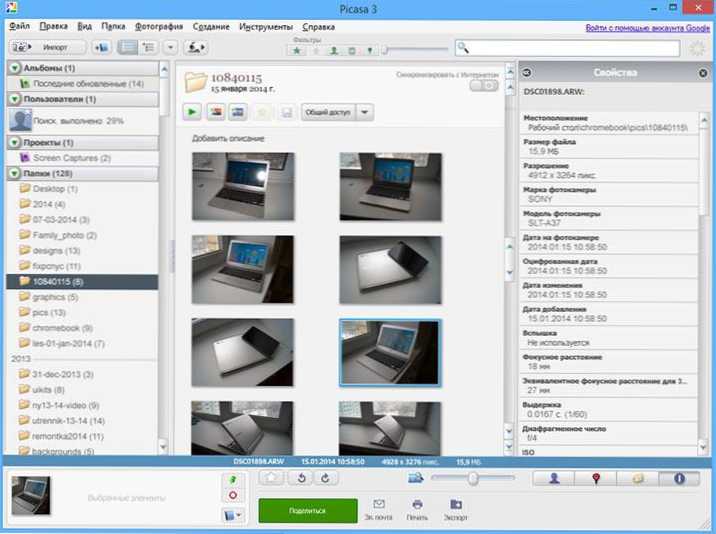
- 1948
- 408
- Metod Dula
Dnes od čitateľa Remontka.Pro prišiel list s návrhom písať o programe na triedenie a ukladanie fotografií a videí, vytvárania albumov, opravy a úpravy fotografií, vstup na disky a ďalšie funkcie.
Odpovedal som, že v blízkej budúcnosti by som pravdepodobne nenapísal, a potom som si myslel: prečo nie? Zároveň uvediem veci na svoje fotografie, okrem toho, program pre fotografiu, ktorá môže všetky vyššie uvedené a ešte viac, aj keď je zadarmo - Picasa od spoločnosti Google.
Aktualizácia: Bohužiaľ, spoločnosť Google uzavrela projekt Picasa a už ho nemôže stiahnuť z oficiálnej webovej stránky. Možno potrebný program, ktorý nájdete v recenzii najlepšie bezplatné programy na prezeranie fotografií a správy obrázkov.Google Picasa
Pred zobrazením snímok obrazovky a popisovaní niektorých funkcií programu budem stručne hovoriť o funkciách programu pre fotografie od spoločnosti Google:
- Automatické sledovanie všetkých fotografií na počítači, triedenie podľa dátumu a miesta snímania, priečinkov, osoby (program ľahko a presne určuje tváre, dokonca aj na slabých kvalitných obrázkoch, v klobúkoch atď.D. - To znamená, že môžete uviesť názov, zvyšok fotografií tejto osoby sa nachádza). Self -corting Fotografie podľa albumov a známok. Triedenie fotografií prevládajúcou farbou, hľadanie opakovaných fotografií.
- Korekcia fotografií, pridávanie efektov, práca s kontrastom, jas, odstránenie fotografických defektov, zmeny veľkosti, prerezávanie, ďalšie jednoduché, ale efektívne operácie úpravy. Vytvorenie fotografií pre dokumenty, pasy a ďalšie.
- Automatická synchronizácia s uzavretým albumom v Google+ (v prípade potreby)
- Import obrázkov z fotoaparátu, skenera, webových kamery. Vytváranie fotografií pomocou webovej kamery.
- Tlač fotografie na svojej vlastnej tlačiarni alebo objednanie pečate z programu s následným doručením domov (áno, funguje to aj pre Rusko).
- Vytvorenie koláže z fotografií, videí z fotografie, vytvorenie prezentácie, nahrávanie CD alebo DVD darčekového disku z vybratých obrázkov, vytváranie plagátov a prezentácie. Export albumov vo formáte HTML. Vytvorenie obrazovky pre počítač z fotografií.
- Podpora mnohých formátov (ak nie všetky), vrátane surových formátov populárnych kamier.
- Rezervné fotografie, nahrávanie pre odnímateľné jednotky vrátane CD a DVD.
- Môžete zdieľať fotografie na sociálnych sieťach a blogoch.
- Program v ruštine.
Nie som si istý, či som uviedol všetky možnosti, ale myslím si, že zoznam je už pôsobivý.
Inštalácia programu pre fotografie, základné funkcie
Zadarmo si môžete stiahnuť Google Picasa v najnovšej verzii z oficiálnej webovej stránky http: // picasa.Riadenie.Com - načítanie a inštalácia nebude trvať veľa času.
Poznamenávam, že nebudem môcť ukázať všetky možnosti práce s fotografiou v tomto programe, ale demonštrujem niektoré z nich, ktoré by mali mať záujem, a potom je ľahké prísť na to, dobre, napriek množstvo príležitostí, program je jednoduchý a zrozumiteľný.
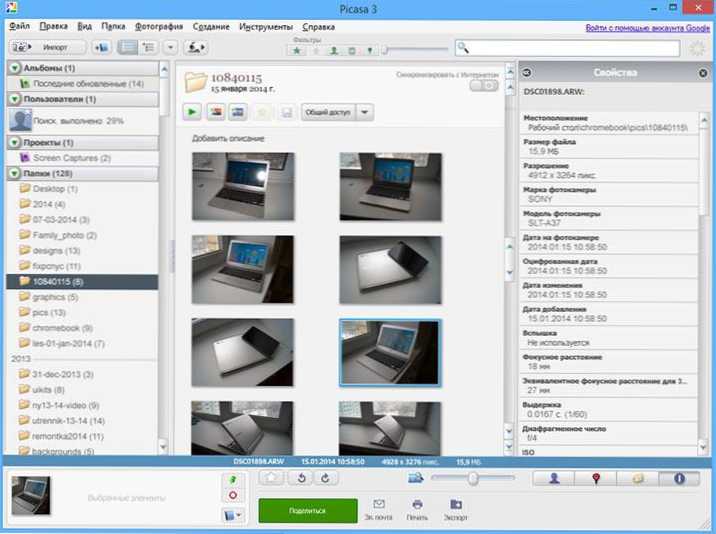
Hlavné okno Google Picasa
Ihneď po uvedení na trh sa spoločnosť Google Picasa opýta, kde hľadať fotografie - na celom počítači alebo iba v priečinkoch fotografie, obrázkov a podobných v „Moje dokumenty“. Navrhuje sa tiež nainštalovať prehliadač Picasa Photo Viewer ako program používaný v predvolenom nastavení na zobrazenie fotografie (mimochodom veľmi pohodlný) a nakoniec sa pripojte k účtu Google pre automatickú synchronizáciu (to nie je potrebné).
Okamžite začnite skenovať a vyhľadať všetky fotografie v počítači a ich triediť podľa rôznych parametrov. Ak je veľa fotografií, môže to trvať pol hodiny a hodinu, ale nie je potrebné čakať na koniec skenovania - môžete sa začať pozerať na to, čo je v Google Picasa.
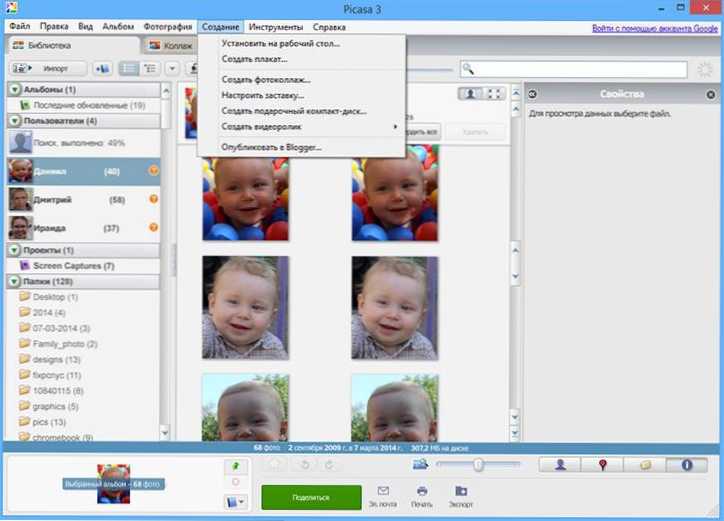
Menu vytvárania rôznych vecí z fotografie
Pre začiatočníkov odporúčam, aby ste bežali vo všetkých položkách ponuky a zistili, aké pododdiely sú tam. Všetky hlavné prvky riadenia sú v hlavnom okne programu:
- Vľavo - Štruktúra priečinkov, albumov, fotografií s jednotlivcami a projektmi.
- V strede - fotografie z vybranej sekcie.
- Na hornom paneli sú filtre na zobrazovanie iba fotografií s tvárami, iba videami alebo fotografiami s informáciami o polohe.
- Pri výbere akejkoľvek fotografie na správnom paneli uvidíte informácie o snímaní. S pomocou prepínačov nižšie môžete vidieť všetky miesta na snímanie vybraného priečinka alebo všetky tváre, ktoré sú prítomné na fotografiách v tomto priečinku. Podobne s štítkami (ktoré si musíte vymenovať).
- Pravým kliknutím na fotografiu sa volá ponuka s akciami, ktoré môžu byť užitočné (odporúčam vám oboznámiť sa).
Úpravy fotografií
Dvojitým kliknutím na fotografiu sa otvorí úpravy. Tu je niekoľko možností úprav fotografií:
- Zachytenie a zarovnanie.
- Automatická korekcia farieb, kontrast.
- Retušovať.
- Odstránenie účinku červených očí, pridanie rôznych efektov, rotácia obrazu.
- Pridanie textu.
- Exportuje v akejkoľvek sume alebo výstup.
Upozorňujeme, že na pravej strane okna úprav sa zobrazia všetci ľudia, ktorí sa automaticky nachádzajú na fotografii.
Vytvorenie koláže z fotografií
Ak otvoríte položku ponuky „Creation“, nájdete tam nástroje, ktoré môžete zdieľať fotografie rôznymi spôsobmi: môžete vytvoriť DVD alebo disk CD s prezentáciou, plagát, vložiť fotografiu na obrazovku počítača alebo urobiť kolážu. Cm. Tiež: ako vytvoriť koláž online
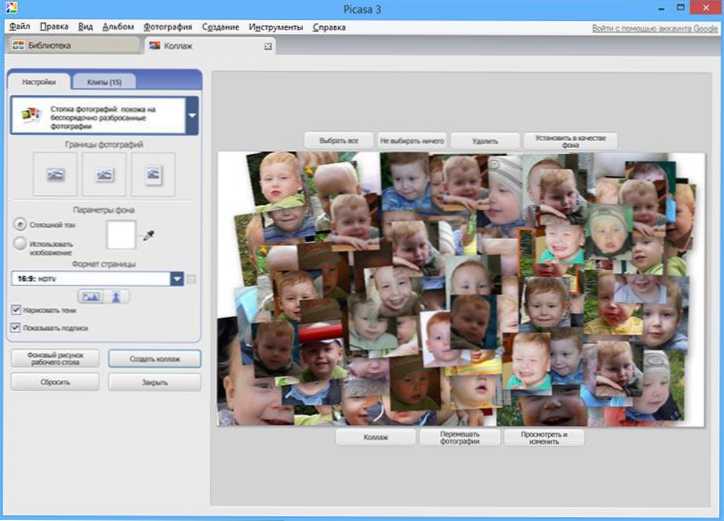
V tejto snímke je príklad vytvorenia koláže z vybraného priečinka. Poloha, počet fotografií, ich veľkosť a štýl vytvorenej koláže sú úplne prispôsobené: z čoho si môžete vybrať.
Vytvorenie videa
Program má tiež možnosť vytvoriť video z vybraných fotografií. Zároveň môžete nakonfigurovať prechody medzi fotografiou, pridať zvuk, odrežte fotografiu na ráme, nakonfigurujte povolenie, podpisy a ďalšie parametre.
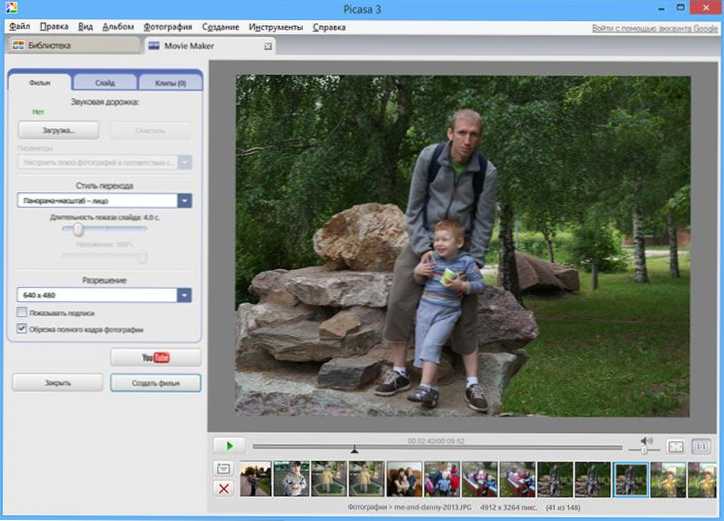
Vytváranie videa z fotografií
Rezervné fotografie
Ak prejdete do položky ponuky „Nástroje“, nájdete príležitosť vytvoriť záložnú kópiu dostupných fotografií. Záznam je možný na disku CD a DVD, ako aj v ISO obraz disku.
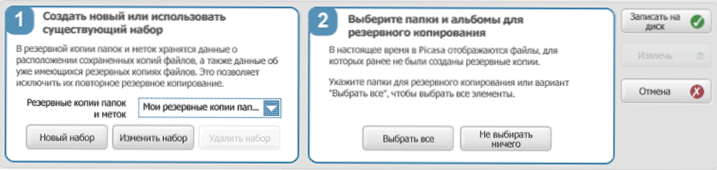
Pozoruhodné je funkcia zálohovania, je vyrobená „inteligentne“, v predvolenom nastavení ďalšia kópia, rezervná kópia iba nových a zmenených fotografií sa vytvorí.
Dokončujem svoju krátku recenziu od spoločnosti Google Picasa, myslím, že som vás mohol zaujímať. Áno, písal som o poradí tlače fotografií z programu - to nájdete v bode ponuky „File“ - „Objednávka tlače fotografií“.
- « Ochrana proti škodlivým a nechceným programom v nekoneku
- Convertilla - jednoduchý bezplatný prevodník videa v ruštine »

